配置VSCode代码格式化需安装对应语言的格式化工具如Prettier或ESLint,设置默认格式化程序并启用保存时自动格式化,在项目根目录通过.prettierrc等配置文件定义具体规则,实现团队统一的代码风格自动化管理。
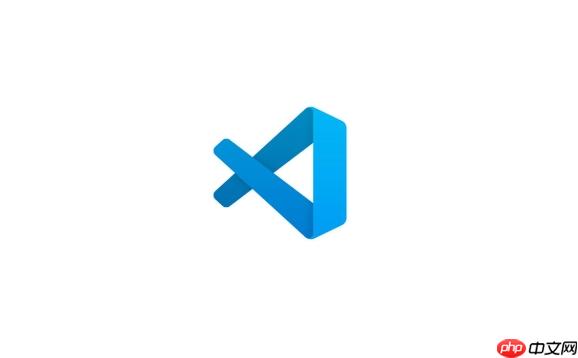
配置 VSCode 的代码格式化规则,核心是安装合适的格式化工具、设置默认格式化程序,并通过配置文件定义具体规则。只要正确设置,保存代码时就能自动按规范格式化。
安装格式化扩展
不同语言需要对应的格式化工具。常用扩展包括:
- Prettier:支持 JavaScript、TypeScript、CSS、HTML、JSON 等多种语言
- ESLint:主要用于 JS/TS,可集成格式化功能
- Black(Python)、gofmt(go)等语言专用工具
在扩展商店搜索并安装所需插件,例如“Prettier – Code formatter”。
设置默认格式化程序
告诉 VSCode 使用哪个工具进行格式化:
- 右键编辑器空白处,选择“格式化文档”
- 若未设置默认程序,VSCode 会提示选择
- 点击后选择如 “Prettier” 作为默认
也可手动设置:打开设置(Ctrl+,),搜索 “Default Formatter”,为对应语言指定格式化工具。
启用保存时自动格式化
让代码在保存时自动格式化,提升效率:
- 打开设置,搜索 “format on save”
- 勾选 “Editor: Format On Save”
也可以在 settings.json 中添加:
{ "editor.formatOnSave": true }使用配置文件定义格式规则
项目级规则建议用配置文件管理,避免团队不一致。
以 Prettier 为例:
- 在项目根目录创建 .prettierrc 文件
- 写入自定义规则:
{ "semi": false, "singleQuote": true, "tabWidth": 2, "trailingComma": "es5" }同时可添加 .prettierignore 忽略特定文件或目录。
ESLint 用户可在 .eslintrc.js 或 .eslintrc.json 中启用格式化规则,并确保 VSCode ESLint 扩展开启 auto-fix 功能。
基本上就这些。配置完成后,无需手动调整缩进或引号,代码风格自动统一。关键是选对工具、设好默认、配上规则文件。不复杂但容易忽略细节。
相关标签:
vscode css javascript python java html js json go Python JavaScript typescript json css html format auto JS default vscode 自动化


